Steuerung des Client-Verhaltens
Das Disaster Recovery System ermöglicht es, das Client-Verhalten zur Laufzeit zu steuern. Dies geschieht mittels des Referenz-Objektes Visu_Control, das in einem Teil der Visualisierung platziert werden sollte, der immer sichtbar ist, wie z.B. das Basepanel oder Navipanel der Paneltopologievorlage. Das Visu_Control ist ein UI-Element, welches das Verhalten der 2 Disaster Recovery System UIs auf der Client-Seite steuert.

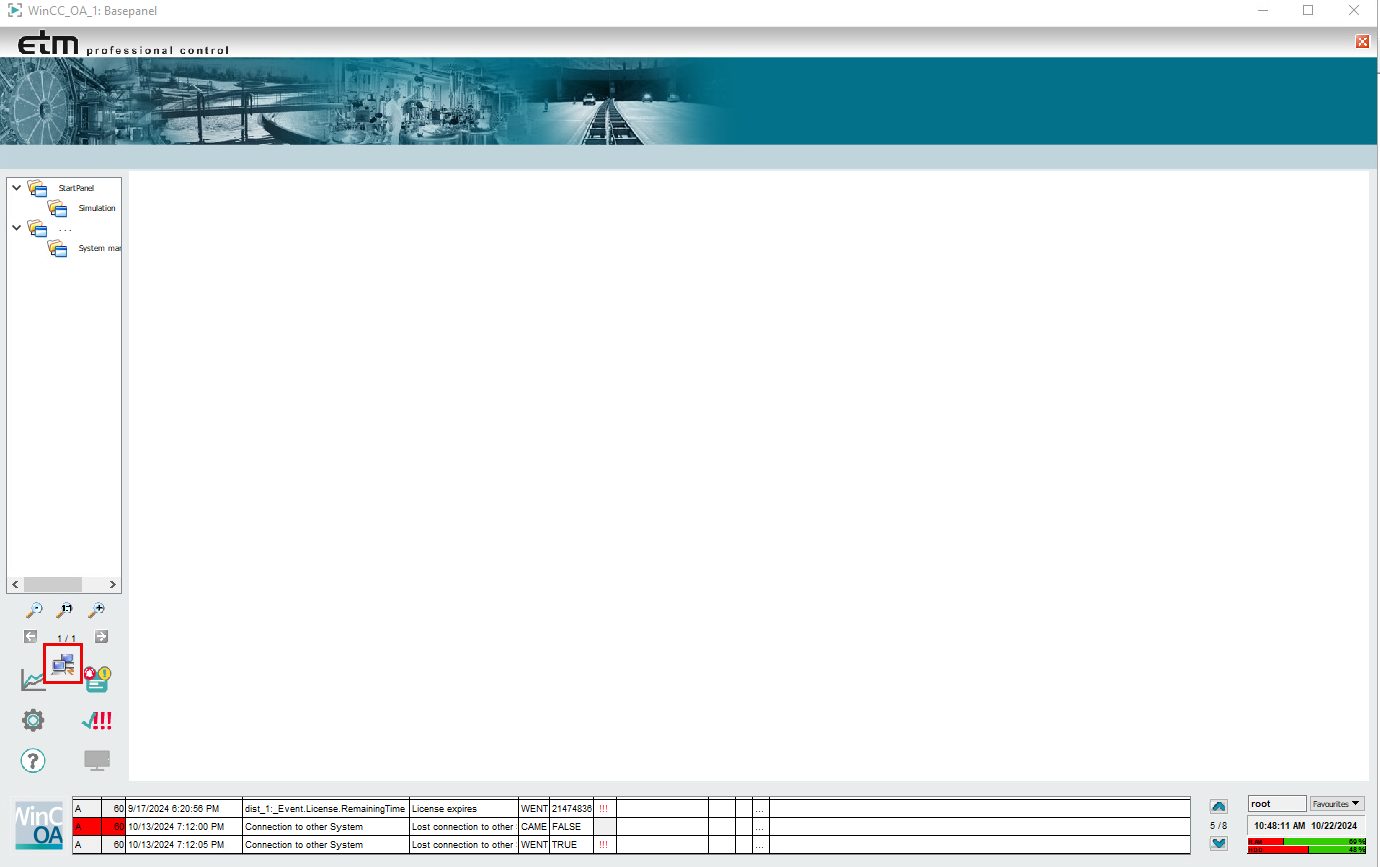
Wenn die Schaltfläche Visu_Control verwendet wird:
- müssen Sie zwei Remote-UI-Projekte erstellen, eines für den PSS und ein zweites für den SSS - Siehe Kapitel Konfiguration - Schritt 1 - Systeme.
- Die Namen der UI-Projekte (Client -Konfiguration) müssen mit den DRS-Projektnamen (PSS und SSS) übereinstimmen - Siehe Kapitel Konfiguration - Schritt 1 - Systeme.
- Die UI-Projekte können den automatischen Startmodus nicht verwenden. Die UI-Projekte müssen manuell gestartet werden. Das aktive DRS-Projekt UI bleibt im Vordergrund, und das passive UI-Projekt wird im Hintergrund ausgeführt.
Hinzufügen einer neuen Visu_Control-Schaltfläche zu einem Panel
- Öffnen Sie im GEDI das Panel, in welchem diese Schaltfläche später verfügbar sein soll.
- Öffnen Sie die Projekt-Ansicht des GEDI und ziehen Sie per Drag&Drop die disRecSystem_VisuControl.pnl Vorlagenreferenz auf das Panel.
- Es öffnet sich das Referenz-Definition-Panel. Das Objekt ist standardmäßig nicht
sichtbar und kann über $-Parameter gesteuert werden:
$-Parameter Beschreibung $Visible Wenn dieser $-Parameter auf TRUE ist, ist das Objekt in der Visualisierung sichtbar. Default = FALSE. $AllowAutoSwitch Wenn dieser $-Parameter auf TRUE ist, regelt das Objekt automatisch das Verhalten des UI. In diesem Fall (Wert des $-Parameters ist auf true gesetzt) müssen zwei Remote-Benutzerschnittstellenprojekte auf derselben Arbeitsstation registriert werden: ein Remote-Benutzerschnittstellenprojekt für das PSS-System und ein zweites für das SSS-System. Wenn nur ein Benutzerschnittstellenprojekt registriert ist, sollte dieser Parameter auf false gesetzt werden.
Default = FALSE
$AllowAutoStart Wenn dieser $-Parameter auf TRUE ist, startet das Objekt automatisch das jeweils andere User Interface, falls dieses gestoppt ist. Default = FALSE $HideModule Dieser Parameter kommt nur zur Geltung, wenn $AllowAutoSwich TRUE ist. Wenn $HideModule TRUE ist, wird die Benutzerschnittstelle, die mit der passiven Seite des DRS verbunden ist, versteckt. Wenn der Parameter auf FALSE ist, dann wird das passive UI nur in die Startleiste minimiert. Default = FALSE $preferedSystem <PSS-Systemname> Das PSS System ist das bevorzugte System
<SSS-Systemname> Das SSS System ist das bevorzugte System
Default = "".
$bStayOnTop Das UI, das mit dem aktiven DRS-System verbunden ist, bleibt im Vordergrund. Das bedeutet, dass dieses UI nicht von anderen Modulen ausgeblendet werden kann. $sStartOptions Das Panel "vision/login.pnl" wird standardmäßig gestartet. Sie können diesen $-Parameter verwenden, um zusätzliche Startoptionen für das UI zu definieren. z.B.: das UI wird mit "-s myScript.ctl" gestartet. - Speichern und starten Sie das Panel. Wenn die Schaltfläche sichtbar ist ($-Parameter), dann wird bei Betätigung der Visu_Control-Schaltfläche das Login-Panel zum Client des Disaster Recovery Systems geöffnet.


